文章详情页
win10系统查看别人是否动过电脑的方法
浏览:111日期:2023-03-23 14:22:09
相信很多朋友都知道win10系统,这款操作系统是当前被广泛使用的电脑系统,它在操作界面和性能等方面都做了很大改进,更加符合用户的使用习惯。我们在使用电脑的过程中,常常会在电脑中保存重要的文件。有时候我们会怀疑他人动过自己的电脑,但是又不能确定。在这种情况下,我们可以按照下述方法,来查看电脑是否被他人动过。鉴于很多朋友不会对其操作,那么接下来小编就给大家详细介绍一下win10系统查看别人是否动过电脑的具体操作方法,有需要的朋友可以看一看。

1.首先打开电脑,我们电脑桌面的左下角找到开始图标按钮,用鼠标右键点击该按钮就可以进行下一步操作。

2.然后在开始图标按钮旁边会出现一个下拉列表,我们在下拉列表中找到“运行”选项并点击即可。
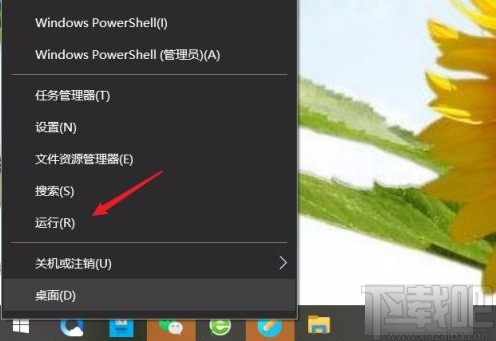
3.接着界面上就会出现一个运行窗口,我们在窗口中找到一个文本框,在文本框中输入“recent”命令,再点击窗口底部的“确定”按钮。
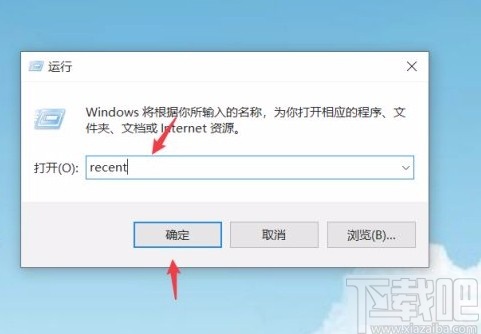
4.接着就会看到下图所示的界面,我们在界面上方找到“修改日期”选项并点击,将文件按照时间顺序进行排序。
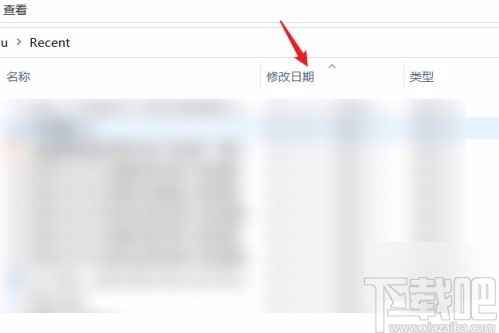
5.完成以上所有步骤后,我们在界面上就可以看到指定时间内修改的文件,如果有文件修改不是自己操作的,那就说明他人动过自己的电脑。
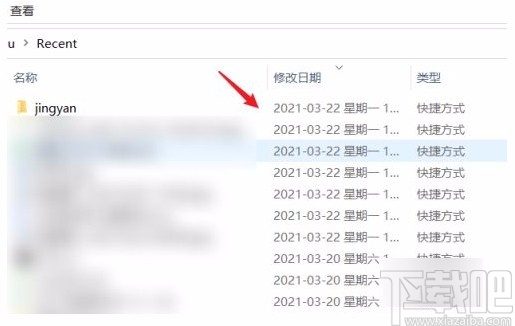
以上就是小编给大家整理的win10系统查看别人是否动过电脑的具体操作方法,方法简单易懂,有需要的朋友可以看一看,希望这篇教程对大家有所帮助。
上一条:win10系统打开专注助手的方法下一条:win10系统关闭密码的方法
相关文章:
1. win10系统下将IE浏览器设置为默认浏览器的两种方法2. 如何纯净安装win10系统?uefi模式下纯净安装win10系统图文教程3. 解决Win10系统升级后不能正常关机的方法4. Win10系统屏幕一闪一闪的黑屏怎么办?5. win10系统ie证书错误怎么解决?win10系统ie证书错误的解决方法分享6. win10系统定位服务打不开怎么办?win10定位服务打开的方法7. Win10系统Microsoft OneDrive占用CPU高如何解决?8. 联想小新如何重装Win10系统?魔法猪重装Win10系统图文教程9. ThinkPad L380笔记本怎么安装win10系统 安装win10系统步骤说明10. 将win7系统升级为win10系统具体操作方法
排行榜

 网公网安备
网公网安备